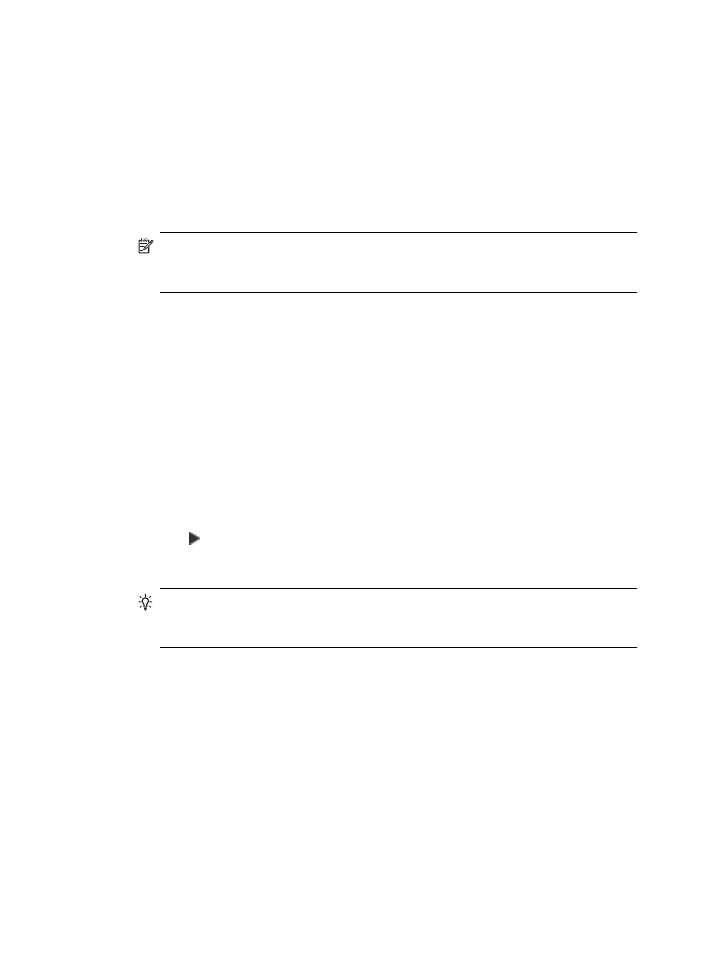
Het aantal kopieën instellen
U stelt het gewenste aantal kopieën in met behulp van de optie Aantal kopieën.
Het aantal kopieën instellen vanaf het bedieningspaneel
1.
Zorg dat er papier in de invoerlade is geplaatst.
2.
Plaats het origineel met de bedrukte zijde naar beneden in de rechterbenedenhoek
van de glasplaat of met de bedrukte zijde naar boven in de documentinvoerlade.
Als u de documentinvoerlade gebruikt, plaatst u de pagina's zodanig dat de
bovenkant van het document als eerste wordt ingevoerd.
3.
Druk in het gebied Kopiëren meerdere malen op Menu totdat Aantal kopieën wordt
weergegeven.
4.
Druk op of gebruik het toetsenblok om het aantal kopieën in te voeren, tot aan het
maximum.
(Het maximumaantal kopieën verschilt per model.)
Tip
Als u een van de pijlknoppen ingedrukt houdt, wordt het aantal kopieën met
stappen van vijf verhoogd, zodat u gemakkelijker een groot aantal kopieën kunt
instellen.
5.
Druk op Start kopiëren, Zwart of Start kopiëren, Kleur.
Het aantal kopieën instellen vanuit de HP Image Zone-software
1.
Zorg dat er papier in de invoerlade is geplaatst.
2.
Plaats het origineel met de bedrukte zijde naar beneden in de rechterbenedenhoek
van de glasplaat of met de bedrukte zijde naar boven in de documentinvoerlade.
Als u de documentinvoerlade gebruikt, plaatst u de pagina's zodanig dat de
bovenkant van het document als eerste wordt ingevoerd.
3.
Selecteer HP apparaatbeheer in het dock.
Het venster HP apparaatbeheer wordt weergegeven.
4.
Dubbelklik in het menu Taken op Maak kopieën.
Het dialoogvenster HP Kopiëren wordt geopend.
Hoofdstuk 7
78
De kopieerfuncties gebruiken
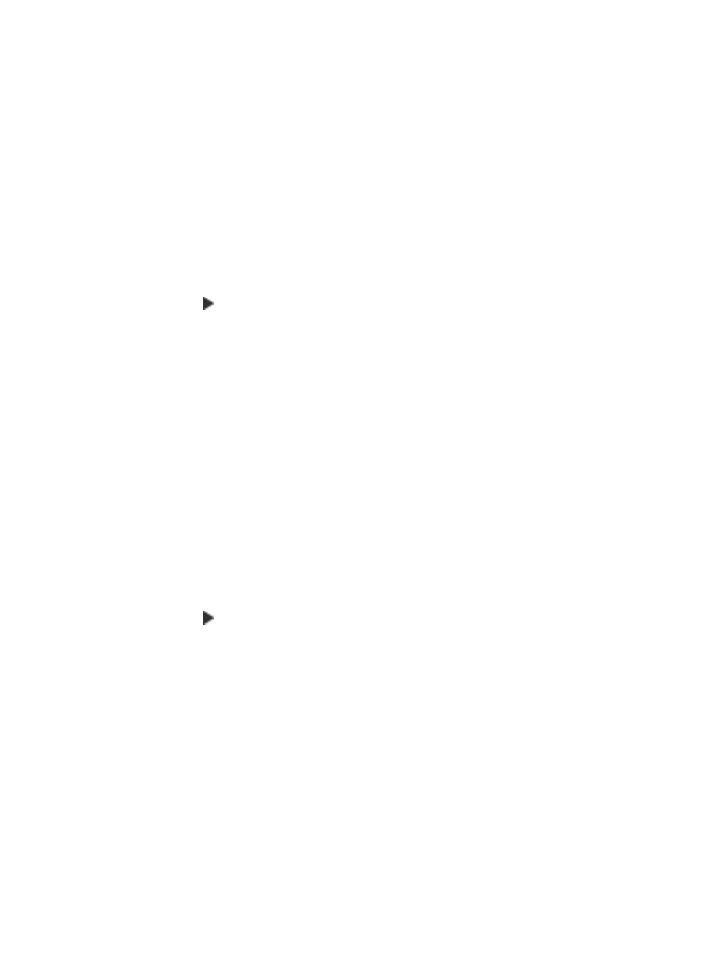
5.
Typ of selecteer in het vak Aantal exemplaren het aantal exemplaren, tot aan het
maximum.
(Het maximumaantal kopieën verschilt per model.)
6.
Klik op Zwarte kopie of Kleurkopie.